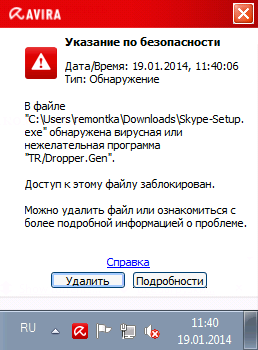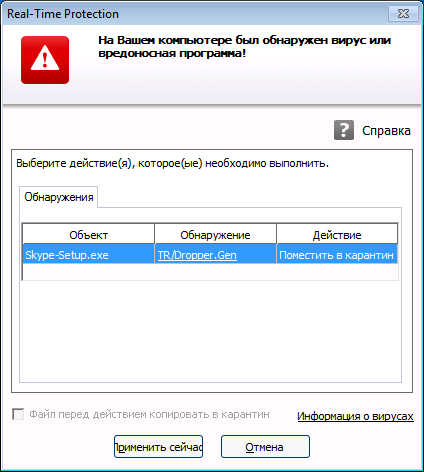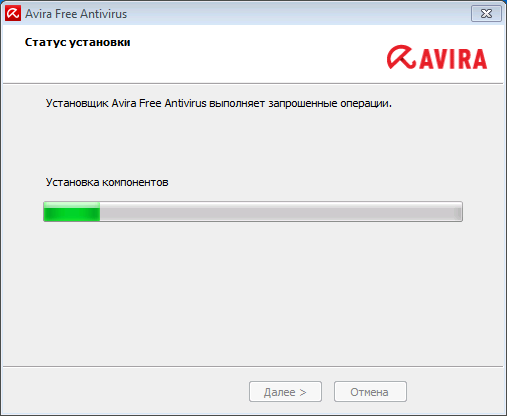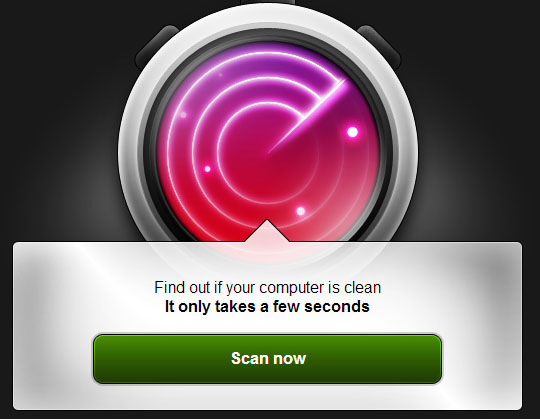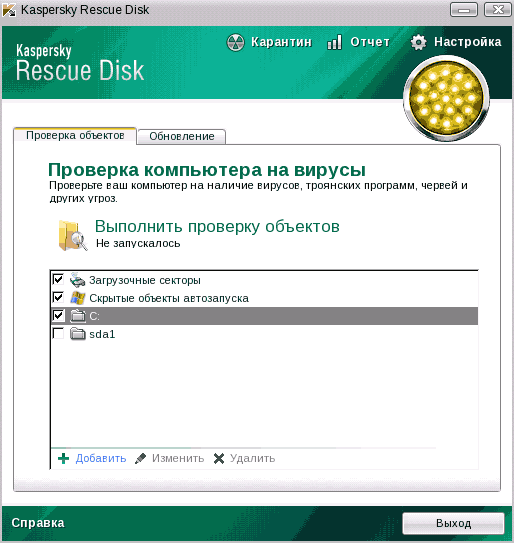Многим начинающим пользователям приходится сложно, когда нужно найти какой-то элементарный инструмент в Интернете —конвертер видео, способ обрезать музыку или программу, чтобы сделать коллаж. Часто поиск выдает не самые благонадежные сайты, бесплатные программы устанавливают какой-либо мусор и так далее.
Многим начинающим пользователям приходится сложно, когда нужно найти какой-то элементарный инструмент в Интернете —конвертер видео, способ обрезать музыку или программу, чтобы сделать коллаж. Часто поиск выдает не самые благонадежные сайты, бесплатные программы устанавливают какой-либо мусор и так далее.
В общем, именно для этих пользователей я и стараюсь отобрать те онлайн сервисы и программы, которые можно скачать бесплатно, они не приведут к появлению проблем с компьютером, и, помимо этого, их использование доступно любому. UPD: Еще одна бесплатная программа, чтобы сделать коллаж (даже лучше этой).
Не так давно я писал статью на тему Как сделать коллаж онлайн, сегодня же расскажу о простейшей программе для этих целей — TweakNow PerfectFrame.

Мой коллаж, созданный в PerfectFrame
Процесс создания коллажа в программе Perfect Frame
После загрузки и установки Perfect Frame, запустите его. Программа не на русском, но в ней все достаточно просто, и я постараюсь в картинках показать, что к чему.
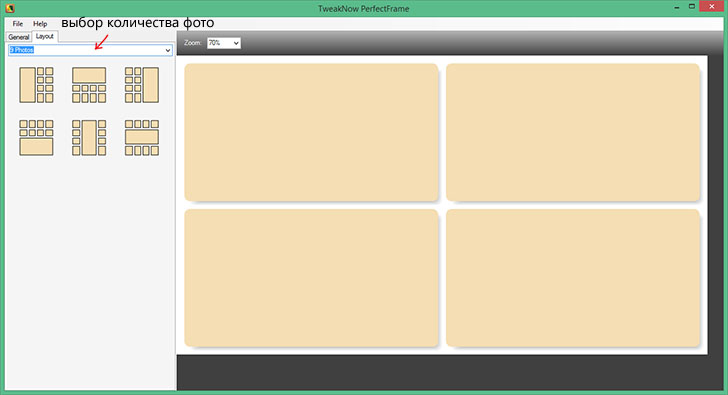
Выбор количества фото и шаблона
В главном открывшемся окне вы можете выбрать, сколько фотографий вы хотите использовать в работе: можно сделать коллаж из 5-ти, 6-ти фотографий: в общем, из любого количества от 1 до 10-ти (правда, не совсем ясно, что такое коллаж из одной фотографии). После выбора количества фотографий, выберите их расположение на листе из списка слева.
После того, как это сделано, рекомендую перейти на вкладку «General», где все параметры создаваемого коллажа можно настроить более точно.
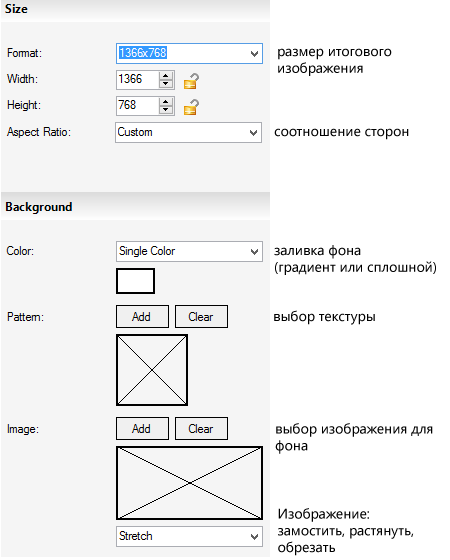
В разделе Size (размер), пункте Format вы можете указать разрешение итоговой фотографии, например, сделать, чтобы он соответствовал разрешению монитора или, если планируется дальнейшая печать фотографий, установить собственные значения параметров.
В разделе Background (Фон) вы можете настроить параметра фона коллажа, который показывается за фотографиями. Фон может быть сплошным или градиентным (Color), заполненным какой-либо текстурой (Pattern) или же вы можете установить фотографию в качестве фона.
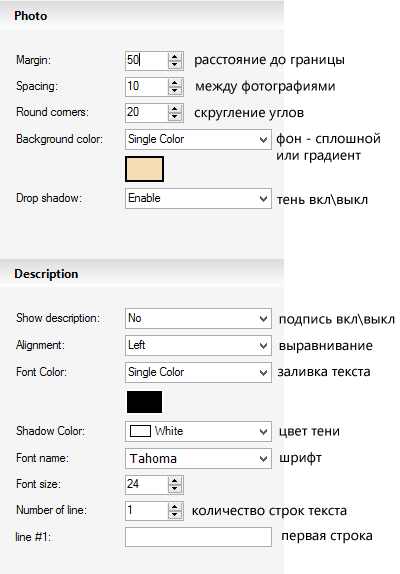
В разделе Photo (фотография) можно настроить параметры отображения отдельных фотографий — отступы между фотографиями (Spacing) и от границ коллажа (Margin), а также установить радиус скругленных углов (Round Corners). Кроме этого, здесь же можно установить фон для фотографий (если они не заполняют всю область в коллаже) и включить или отключить отбрасывание тени.
Раздел Description (описание) отвечает за настройку подписи к коллажу: вы можете выбрать шрифт, его цвет, выравнивание, количество строк описания, цвет тени. Для того, чтобы подпись отображалась, параметр Show Description нужно установить в значение «Yes».
Для того, чтобы добавить фотографию к коллажу, вы можете сделать двойной клик по свободной области для фото, откроется окно, в котором нужно будет указать путь к фотографии. Еще один способ сделать то же самое — кликнуть правой кнопкой мыши по свободной области и выбрать пункт «Set Photo».
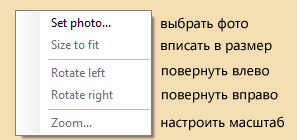
Также по правому клику вы можете выполнять и другие действия над фотографией: изменить размер, повернуть фотографию или автоматически вписать в свободное пространство.
Для того, чтобы сохранить коллаж, в главном меню программы выберите File — Save Photo и выберите подходящий формат изображения. Также, если работа над коллажем не завершена, вы можете выбрать пункт Save Project, для того, чтобы в дальнейшем продолжить работу над ним.
Скачать бесплатно программу для создания коллажей Perfect Frame можно с официального сайта разработчика здесь http://www.tweaknow.com/perfectframe.php
 Windows 8 сильно отличается от Windows 7, а Windows 8.1, в свою очередь, имеет немало отличий от Windows 8 — вне зависимости от того, с какой версии операционной системы вы перешли на 8.1, есть некоторые аспекты, о которых лучше знать, чем нет.
Windows 8 сильно отличается от Windows 7, а Windows 8.1, в свою очередь, имеет немало отличий от Windows 8 — вне зависимости от того, с какой версии операционной системы вы перешли на 8.1, есть некоторые аспекты, о которых лучше знать, чем нет.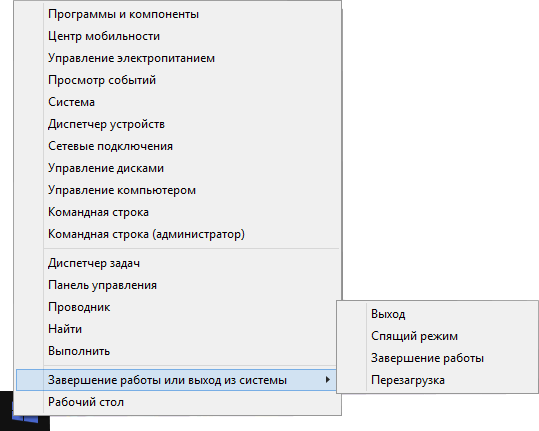

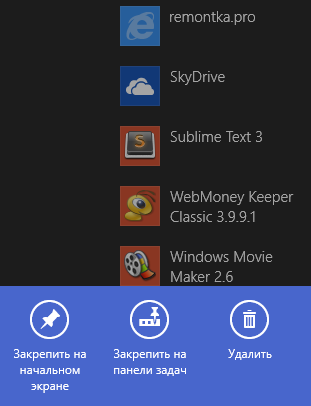

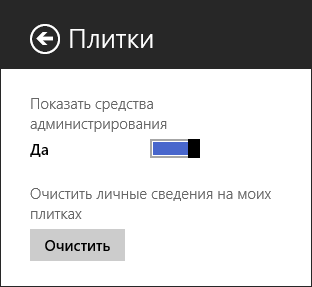
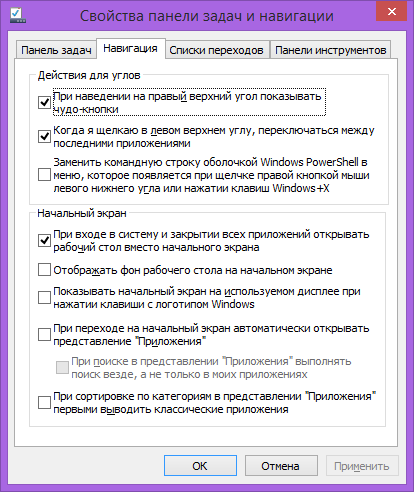
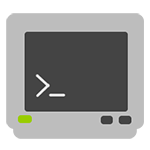 В Windows есть некоторые вещи, которые моно сделать только с использованием командной строки, в связи с тем, что они попросту не имеют варианта с графическим интерфейсом. Некоторые другие, несмотря на имеющуюся графическую версию, бывает проще запустить из командной строки.
В Windows есть некоторые вещи, которые моно сделать только с использованием командной строки, в связи с тем, что они попросту не имеют варианта с графическим интерфейсом. Некоторые другие, несмотря на имеющуюся графическую версию, бывает проще запустить из командной строки.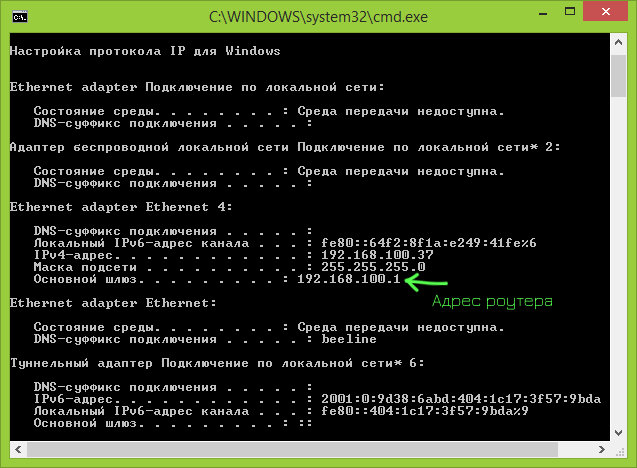
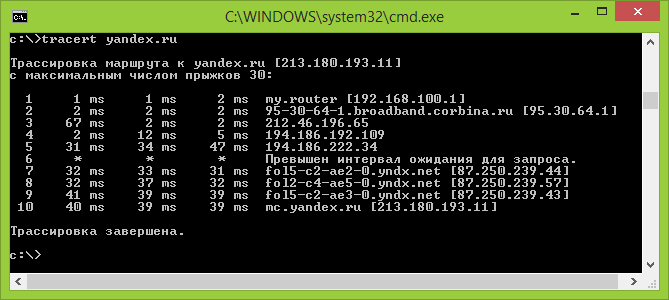
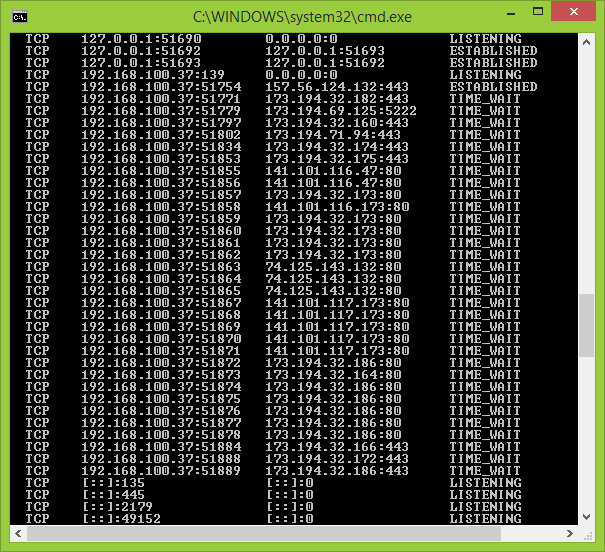

 Одной из самых используемых программ для создания загрузочной флешки можно назвать UltraISO. Или, вернее будет сказать, что многие делают установочные USB накопители с помощью этого ПО, в то время как предназначена программа далеко не только для этого. Также может быть полезно:
Одной из самых используемых программ для создания загрузочной флешки можно назвать UltraISO. Или, вернее будет сказать, что многие делают установочные USB накопители с помощью этого ПО, в то время как предназначена программа далеко не только для этого. Также может быть полезно:  От одного из читателей в почту пришел вопрос о том, где и как можно скачать оригинальный образ Windows 8.1 Корпоративная для пробы в виртуальной машине. Причем спрашивалось именно о том, где ее можно найти на сайте Microsoft, так как самостоятельно этого сделать не получилось. См. также
От одного из читателей в почту пришел вопрос о том, где и как можно скачать оригинальный образ Windows 8.1 Корпоративная для пробы в виртуальной машине. Причем спрашивалось именно о том, где ее можно найти на сайте Microsoft, так как самостоятельно этого сделать не получилось. См. также 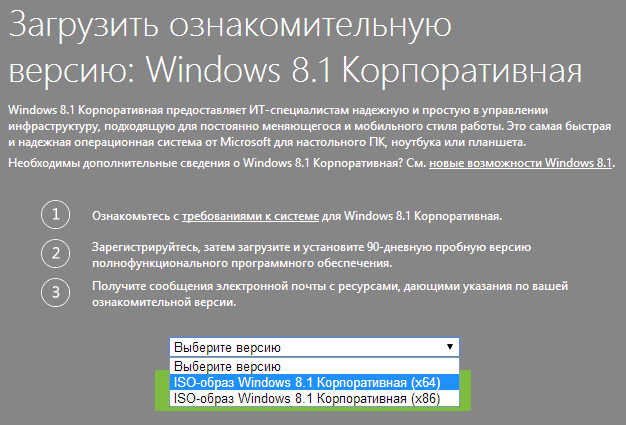
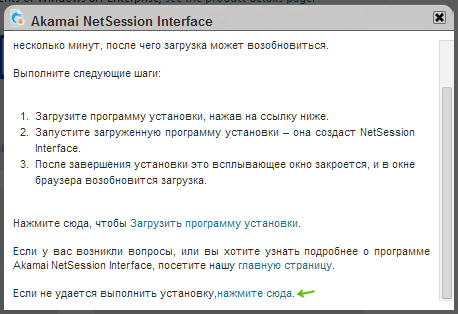
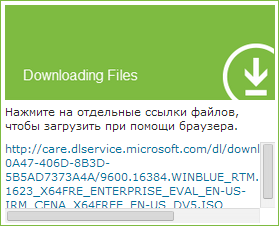
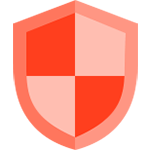 Если вдруг ваш антивирус сообщил, что обнаружил вредоносное ПО на компьютере, или есть иные причины полагать, что не все в порядке: например, странным образом тормозит ПК, не открываются страницы в браузере или же открываются не те, что нужно, в этой статье я постараюсь рассказать начинающим пользователям, что следует делать в этих случаях.
Если вдруг ваш антивирус сообщил, что обнаружил вредоносное ПО на компьютере, или есть иные причины полагать, что не все в порядке: например, странным образом тормозит ПК, не открываются страницы в браузере или же открываются не те, что нужно, в этой статье я постараюсь рассказать начинающим пользователям, что следует делать в этих случаях.